So verbergen Sie Ihre Telefonnummer in der Anrufer-ID auf Android
Wenn Sie telefonieren, blinkt Ihre Nummer auf dem Bildschirm der anderen Person. Wenn Ihre Nummer bereits auf seinem/ihrem Gerät gespeichert ist, wird anstelle der Nummer direkt Ihr Name angezeigt. Dies wird als Ihre angerufene ID bezeichnet. Es ermöglicht der Person auf der Gegenseite, Sie zu identifizieren und zu entscheiden, ob sie Ihren Anruf gerade entgegennehmen möchte oder nicht. Es ermöglicht ihnen auch, Sie zurückzurufen, wenn sie es verpasst haben oder den Anruf nicht früher entgegennehmen konnten. Normalerweise stört es uns nicht, wenn unsere Nummer auf dem Bildschirm eines anderen aufleuchtet, aber es gibt bestimmte Fälle, in denen wir uns wünschen, es gäbe eine Alternative. Zum Glück gibt es. Wenn Sie sich Sorgen um Ihre Privatsphäre machen und jemandem nicht vollständig vertrauen, können Sie Ihre Nummer ausblenden, die auf der Anrufer-ID(Caller ID) angezeigt wird .
Warum müssen wir unsere Telefonnummer in der Anrufer-ID verbergen?(Why do we need to hide our Phone number on Caller ID?)
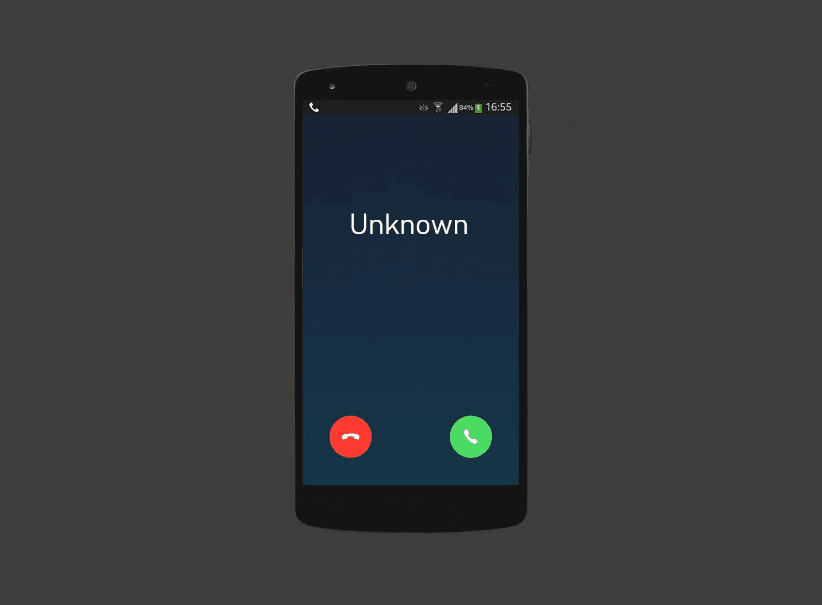
Der nächste wichtige Grund, Ihre Telefonnummer zu verbergen, um zu verhindern, dass Ihre Nummer in einer schäbigen Datenbank landet. Sie haben vielleicht bemerkt, dass die Anzahl der Spam-Anrufe oder automatischen Anrufe, die Sie täglich erhalten, in letzter Zeit erheblich zugenommen hat. Jedes Mal, wenn Sie einen Kundendienst kontaktieren oder einen automatischen Anruf(robocall) tätigen , wird Ihre Nummer in dessen Aufzeichnungen gespeichert. Später verkaufen einige dieser Firmen diese Datenbanken an Werbefirmen. Infolgedessen wird Ihre Nummer unwissentlich weit und breit verbreitet. Dies ist ein Eingriff in die Privatsphäre. Um zu verhindern, dass so etwas passiert, ist es immer eine gute Idee, Ihre Nummer in der Anrufer-ID(Caller ID) zu verbergen .
Wie verstecke ich meine Telefonnummer in der Anrufer-ID auf Android?(How to hide your Phone Number on Caller ID on Android?)
Sei es aus Datenschutzgründen oder um Ihren Freunden einen Streich zu spielen , es könnte ein ziemlich nützlicher Trick sein , zu wissen, wie Sie Ihre Telefonnummer in der Anrufer-ID verbergen können. (Caller ID)Es gibt mehrere Möglichkeiten, wie Sie dies tun können, und es ist völlig legal, Ihre Nummer zu verbergen. In diesem Abschnitt werden wir einige vorübergehende und einige langfristige Maßnahmen besprechen, mit denen Sie Ihre Nummer vor Fremden verbergen können.
Methode 1: Verwenden Sie Ihren Dialer(Method 1: Using your Dialer)
Der einfachste und einfachste Weg, Ihre Nummer in der Anrufer-ID(Caller ID) zu verbergen, ist die Verwendung Ihres Dialers. Keine ausgewählten Apps, keine zusätzlichen Einstellungen ändern, nichts. Alles, was Sie tun müssen, ist, *67 vor der Nummer der Person, die Sie anrufen möchten, hinzuzufügen. Wenn diese Person jemand aus Ihrer Kontaktliste ist, müssen Sie ihre Nummer woanders notieren oder in die Zwischenablage kopieren. Öffnen Sie nun Ihren Dialer und geben Sie *67 gefolgt von der Nummer ein. Wenn Sie beispielsweise die Nummer 123456789 anrufen müssen, müssen Sie *67123456789 wählen, anstatt die Nummer direkt zu wählen . Wenn Sie jetzt den Anruf tätigen, wird Ihre Nummer nicht auf der Anrufer-ID(Caller ID) angezeigt . Stattdessen wird es durch Ausdrücke wie „Unbekannte Nummer“, „Privat“, „Gesperrt“ usw. ersetzt.
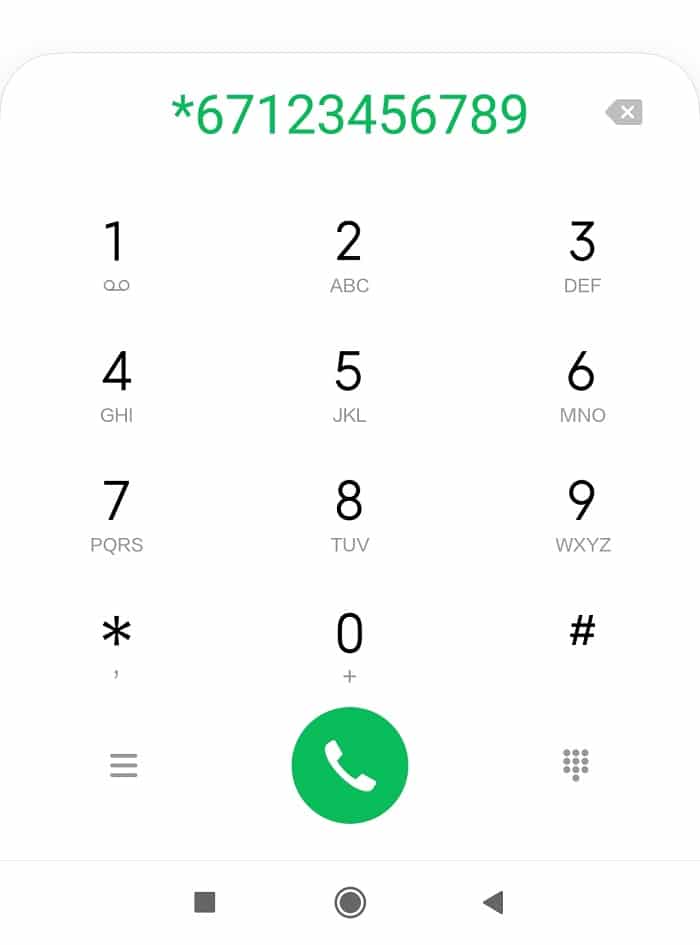
Die Verwendung der *67 to hide your number is entirely legal and free to use.Der einzige Nachteil dieser Technik besteht jedoch darin, dass Sie diesen Code vor jedem Anruf manuell wählen müssen. Es ist ideal, um einen einzelnen oder sogar ein paar Anrufe zu erstellen, aber nicht anders. Wenn Sie Ihre Nummer bei jedem Anruf verbergen möchten, ist dies nicht der klügste Weg. Andere Alternativen bieten eine langfristige oder sogar dauerhafte Lösung.
Methode 2: Ändern Ihrer Anrufeinstellungen(Method 2: Changing your Call Settings)
Wenn Sie eine langfristige Lösung wünschen, um Ihre Telefonnummer in der Anrufer-ID(Caller ID) zu verbergen , müssen Sie sie mit den Anrufeinstellungen des Telefons optimieren. Die meisten Android-Geräte bieten die Option, Ihre Nummer als „ Unbekannt(Unknown) “ oder „ Privat(Private) “ für die Anrufer-ID festzulegen(Caller ID) . Befolgen Sie die unten angegebenen Schritte, um zu sehen, wie.
1. Öffnen Sie zunächst die Telefon-App(Phone app) auf Ihrem Gerät.
2. Tippen Sie nun auf die Menüoption (drei vertikale Punkte)(menu option (three vertical dots)) oben rechts auf dem Bildschirm.
3. Wählen Sie die Option Einstellungen(Settings option) aus dem Dropdown-Menü.
4. Scrollen Sie nun nach unten und klicken Sie auf die Option More/Additional Settings
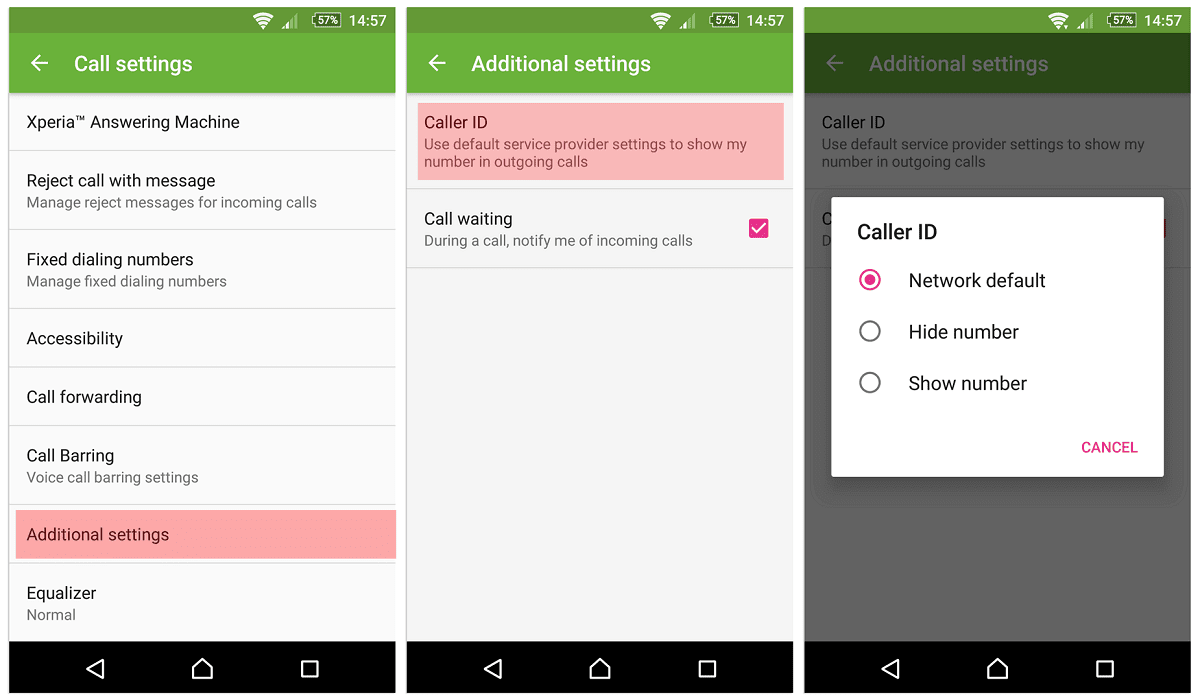
5. Tippen Sie hier auf die Option „Meine Anrufer-ID teilen“ .(“Share My Caller ID”)
6. Wählen Sie danach die Option „Nummer verbergen“(Hide Number option) aus dem Popup-Menü und klicken Sie dann auf die Schaltfläche „Abbrechen“(Cancel button) , um Ihre Einstellung zu speichern.
7. Ihre Nummer wird nun als „ Privat(Private) “, „Gesperrt“ oder „Unbekannt“ auf der Anrufer-ID(Caller ID) der anderen Person angezeigt .
Wenn Sie diese Einstellung vorübergehend deaktivieren möchten, wählen Sie einfach *82, bevor Sie die Nummer wählen, die Sie anrufen möchten. Beachten Sie hier, dass Sie diese Einstellung nicht bei allen Netzbetreibern bearbeiten können. Die Option zum Ausblenden Ihrer Nummer oder zum Ändern der Anrufer-ID(Caller ID) -Einstellungen wird möglicherweise von Ihrem Netzbetreiber blockiert. In diesem Fall müssen Sie sich direkt an Ihren Mobilfunkanbieter wenden, wenn Sie Ihre Nummer in der Anrufer-ID(Caller ID) verbergen möchten . Darauf werden wir im nächsten Abschnitt ausführlich eingehen.
Methode 3: Wenden Sie sich an Ihren Netzbetreiber(Method 3: Contact your Network Carrier)
Einige Netzbetreiber gewähren nicht die Berechtigung, Ihre Nummer in der Anrufer-ID(Caller ID) zu verbergen , wie bereits erwähnt. In diesem Fall müssen Sie entweder die App des Spediteurs verwenden oder sich direkt an ihn wenden, um Unterstützung zu erhalten. Sie müssen die Kundendienst-(Customer Care) Hotline Ihres Streamers anrufen und sie bitten, Ihre Nummer in der Anrufer-ID(Caller ID) zu verbergen . Eine Sache, die Sie beachten müssen, ist, dass diese Funktion normalerweise nur für Postpaid-Benutzer verfügbar ist. Darüber hinaus können Transportunternehmen zusätzliche Gebühren für diesen Service erheben.
So verstecken Sie Ihre Nummer in der Anrufer-ID mit Verizon(How to Hide your number on Caller ID with Verizon)
Wenn Sie ein Verizon- Benutzer sind, können Sie Ihre Nummer nicht in den Android -Einstellungen verbergen. Dazu müssen Sie die Verizon -App verwenden oder sich auf deren Website anmelden.
Sobald Sie sich auf der Verizon -Website befinden, müssen Sie sich mit Ihren Anmeldeinformationen anmelden und dann zum Abschnitt (Block) Dienste(Services) blockieren gehen . Tippen Sie hier auf die Schaltfläche Hinzufügen(Add) und wählen Sie Anrufer-ID(Caller ID) aus, die unter Zusätzliche (Additional) Dienste(Services) aufgeführt ist . Schalten Sie es jetzt einfach ein, und Ihre Nummer wird erfolgreich ausgeblendet und nicht auf der Anrufer-ID(Caller ID) angezeigt .
Sie können auch die App von Verizon verwenden, die problemlos im Play Store erhältlich(Play Store) ist . Melden Sie sich einfach(Simply) bei Ihrem Konto an und tippen Sie auf die Option Geräte . (Devices)Wählen Sie nun Ihr Mobiltelefon aus und gehen Sie dann zu Manage >> Controls >> Adjust Block Services.Aktivieren Sie hier die Option zur Rufnummernsperre(Caller ID) .
So verstecken Sie Ihre Nummer in der Anrufer-ID mit AT & T und T-Mobile(How to Hide your number on Caller ID with AT&T and T-Mobile)
Für Benutzer von AT&T und T-Mobile sind die (T-Mobile)Anrufer-ID(Caller ID) - Blockierungseinstellungen vom Standort des Geräts aus zugänglich. Sie können eine der beiden oben beschriebenen Methoden verwenden, um Ihre Telefonnummer in der Anrufer-ID(Caller ID) zu verbergen . Wenn Sie dies jedoch aus irgendeinem Grund nicht tun können, müssen Sie sich an die Kundendienst-Hotline wenden und sie um Unterstützung bitten. Wenn Sie den Grund, warum Sie Ihre Anrufer-ID(Caller ID) sperren möchten, richtig erklären, werden sie dies für Sie tun. Die Änderungen werden in Ihrem Konto angezeigt. Falls Sie diese Einstellung vorübergehend deaktivieren möchten, können Sie jederzeit *82 before dialing any number.
So verbergen Sie Ihre Nummer in der Anrufer-ID mit Sprint Mobile(How to Hide your number on Caller ID with Sprint Mobile)
Sprint macht es seinen Benutzern auch relativ einfach, ihre Anrufer-ID(Caller ID) zu blockieren, indem sie einfach auf die Website von Sprint gehen. (Sprint)Melden(Log) Sie sich bei Ihrem Konto an und wählen Sie Ihr Mobiltelefon aus der Geräteliste aus. Navigieren Sie nun zur Option „Meinen Dienst ändern“ und gehen Sie dann zum Abschnitt (“Change my service”)„Ihr Telefon einrichten“(“Setup your phone”) . Klicken Sie hier auf die Option „Anrufer-ID blockieren“ .(“Block Caller ID”)
Dies sollte die Anrufer-ID(Caller ID) -Blockierung auf Ihrem Gerät aktivieren und Ihre Nummer wird nicht auf der Anrufer-ID(Caller ID) sichtbar sein . Wenn das Ziel jedoch nicht erreicht wird, können Sie den Kundendienst von Sprint Mobile anrufen , indem Sie *2 on your device wählen . Sie können sie bitten, Ihre Nummer in der Anrufer-ID(Caller ID) zu verbergen , und sie werden es für Sie tun.
Was sind die Nachteile des Versteckens Ihrer Anrufer-ID?(What are the disadvantages of Hiding your Caller ID?)
Obwohl wir die Vorteile des Versteckens Ihrer Nummer in der Anrufer-ID(Caller ID) besprochen haben und sehen, wie Sie damit Ihre Privatsphäre wahren können, hat es bestimmte Nachteile. Es ist in Ordnung, wenn Sie sich unwohl dabei fühlen, Ihre Nummer mit einem völlig Fremden zu teilen, aber Sie müssen sich darüber im Klaren sein, dass die andere Person möglicherweise nicht gerne einen Anruf von einer privaten(Private) oder versteckten(Hidden) Nummer annimmt.
Da die Zahl der Spam-Anrufe und betrügerischen Anrufer ständig zunimmt, nehmen die Leute selten Anrufe mit einer versteckten Anrufer-ID(Caller ID) an . Die meisten Leute aktivieren sogar die Funktion „ Automatische(Auto) Ablehnung“ für Unknown/Private Nummern. Daher können Sie viele Personen nicht kontaktieren und erhalten nicht einmal Benachrichtigungen über Ihren Anruf.
Darüber hinaus müssen Sie für diesen Service ein zusätzliches Ladegerät an Ihr Transportunternehmen zahlen. Daher(Thus) wäre es nicht ratsam, sich für die Sperrung der Anrufer-ID zu entscheiden, es sei denn, dies ist erforderlich.(Caller ID)
Empfohlen:(Recommended:)
- So erhöhen Sie die Internetgeschwindigkeit auf Ihrem Android-Telefon(How to Boost Internet Speed on Your Android Phone)
- So entsperren Sie Ihr Android-Telefon(How to Unfreeze Your Android Phone)
- Beheben Sie den Fehler „Keine SIM-Karte erkannt“ auf Android(Fix No SIM Card Detected Error On Android)
Wir hoffen, dass dieser Artikel hilfreich war und Sie Ihre Telefonnummer in der Anrufer-ID auf Android verbergen konnten. (hide your phone number on Caller ID on Android.)Wir weisen darauf hin, dass die Rufnummernsperre(Caller ID) nicht bei jedem funktioniert. Notdienste(Emergency) wie Polizei oder Krankenwagen können Ihre Nummer immer sehen. Andere gebührenfreie Nummern verfügen ebenfalls über die Back-End-Technologie, die es ihnen ermöglicht, Ihre Nummer zu erhalten. Abgesehen davon gibt es Apps von Drittanbietern wie Truecaller , mit denen die Leute herausfinden können, wer anruft.
Die andere alternative Lösung besteht darin, eine zweite Nummer für Ihre arbeitsbezogenen Anrufe( second number for your work-related calls) zu erhalten , und dies schützt Ihre Nummer davor, in die falschen Hände zu geraten. Sie können auch Burner-Nummern-Apps verwenden, die Ihnen auf demselben Telefon eine gefälschte zweite Nummer geben. Wenn Sie jemanden mit dieser App anrufen, wird Ihre ursprüngliche Nummer durch diese gefälschte Nummer in der Anrufer-ID(Caller ID) ersetzt .
Related posts
So entsperren Sie eine Telefonnummer auf Android
So finden Sie Ihre eigene Telefonnummer auf Android
So verwenden Sie WhatsApp ohne Telefonnummer
Finden Sie die IMEI-Nummer ohne Telefon (auf iOS und Android)
Ändern Sie Ihren Namen, Ihre Telefonnummer und andere Informationen im Google-Konto
So löschen Sie den Cache auf einem Android-Telefon (und warum ist es wichtig)
So ändern Sie App-Symbole auf einem Android-Telefon
So ändern Sie die Größe der Tastatur auf einem Android-Telefon
Deaktivieren Sie Notfall- oder Bernsteinwarnungen auf dem Android-Telefon
So verstecken Sie Apps auf einem Android-Telefon
Beheben Sie den WhatsApp-Fehler „Ihr Telefondatum ist ungenau“.
So ändern Sie Schriftarten auf einem Android-Telefon (ohne Rooting)
4 Möglichkeiten, GIFs auf Android Phone zu speichern
Jemanden auf Snapchat ohne Benutzernamen oder Nummer finden
So finden Sie jemanden auf Instagram anhand der Telefonnummer
So laden Sie den Akku Ihres Android-Telefons schneller auf
So laden Sie Apps auf einem Android-Telefon von der Seite (2022)
Beheben Sie das Ghost Touch-Problem auf dem Android-Telefon
So schalten Sie die Taschenlampe am Telefon ein
6 Möglichkeiten, Ihr Android-Telefon mit Ihrem Fernseher zu verbinden
